Kako instalirati upravljački program na prijenosno računalo? Kako instalirati upravljačke programe s diska
Da bi vaše prijenosno računalo funkcioniralo ispravno i punim kapacitetom, mora imati instaliran cijeli skup upravljačkih programa. Što je vozač? Ukratko, ovo je program, skup uputa potrebnih za rad komponente sustava. Dakle, za pravilno funkcioniranje internih IC-ova: matična ploča, zvuk kartice, video kartice, touchpad, gumbi na ploči i još mnogo toga - potrebni su nam upravljački programi. Ovaj skup uputa bit će potreban za svaki pojedini vanjski uređaj povezan s prijenosnim računalom, kao što su miš, tipkovnica, pisači, skeneri, web-kamere, manipulatori igara, a također zahtijevaju predinstalaciju upravljačkog programa. Kako instalirati upravljački program na prijenosno računalo za određeni uređaj? Kako odrediti koji uređaji trebaju takve alate? Gdje pronaći besplatne upravljačke programe za prijenosna računala? Sve ovo ćemo raspraviti u ovom članku. Također raspravite kako instalirati upravljačke programe s diska.
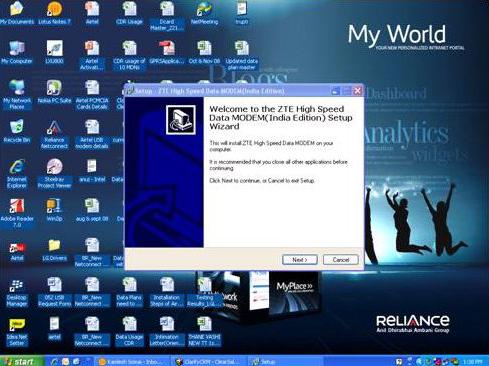
Vrste vozača
U nekim slučajevima, upravljački programi mogu se automatski instalirati na računalo. Na primjer, skup softverskih uputa za flash kartice, tipkovnice, miševe i neke vrste manipulatora već je u vašem operativnom sustavu. Stoga je dovoljno jednostavno povezati uređaj s računalom jer će ga odmah prepoznati i počet će ispravno raditi. Ako se nakon instalacije opreme u ladici pojavi prozor, što znači da uređaj možda neće raditi ispravno ili nije prepoznat, morat ćete sami instalirati upravljački program. Postoje dva glavna načina: učinite to s diska koji dolazi u kompletu ili preuzmite i instalirajte upravljački program s Interneta.

Kako instalirati upravljački program na prijenosno računalo s diska

Ako je komplet, na primjer, s pisačem ili skenerom, isporučen s diskom, umetnite ga u pogon. Automatsko pokretanje bi trebalo raditi i pojavit će se izbornik upravljačkog programa. Ako se to ne dogodi, ručno otvorite mapu Moje računalo i desnom tipkom miša kliknite ikonu pogona. Na popisu koji se otvori odaberite disk "Open". U izborniku upravljačkog programa koji se otvori, odaberite željenu komponentu i pokrenite instalaciju. Pažljivo pročitajte sve poruke na zaslonu jer ponekad skener / pisač mora biti spojen na računalo ili, naprotiv, biti isključen radi pravilne instalacije. U prvom slučaju provjerite je li uključen u mrežu, spojen na računalo (kabel u uređaju i USB), a gumb za napajanje je pritisnut. U takvim slučajevima obično se pale žaruljice napajanja na pisaču / skeneru. Nakon dovršetka instalacije uređaj će raditi ispravno. Upravljački programi za prijenosna računala sa sustavom Windows 7 instalirani su na isti način.
Vozači s interneta
Ako iz nekog razloga instalacijski disk nije isporučen s uređajem, to se pogoršalo ili ste ga izgubili, a datoteke upravljačkog programa možete pronaći na Internetu. Osim toga, ova metoda instalacije je učinkovitija, jer imate mogućnost preuzeti najnoviju verziju ronioca. Obično nove verzije rade mnogo učinkovitije s opremom.
Kako instalirati upravljački program na prijenosno računalo nakon preuzimanja s interneta?
- Pogledajte naziv i model uređaja na kutiji ili putovnici.
- Idite na službenu web-lokaciju proizvođača (pazite da ne preuzimate upravljačke programe s neistraženih web-lokacija jer datoteke mogu sadržavati viruse).
- Pronađite svoj model i preuzmite upravljački program (koristite pretraživanje web-lokacije ili ručno pretraživanje).
- Pokrenite preuzeti upravljački program i slijedite preporuke.
- Isključite uređaj iz računala i ponovno pokrenite operativni sustav.
- Ponovno spojite uređaj i provjerite njegov rad.
- Ako ne radi, pokušajte učitati drugi upravljački program.
Ako trebate instalirati upravljačke programe za ASUS prijenosno računalo, posjetite službenu web-lokaciju tvrtke.
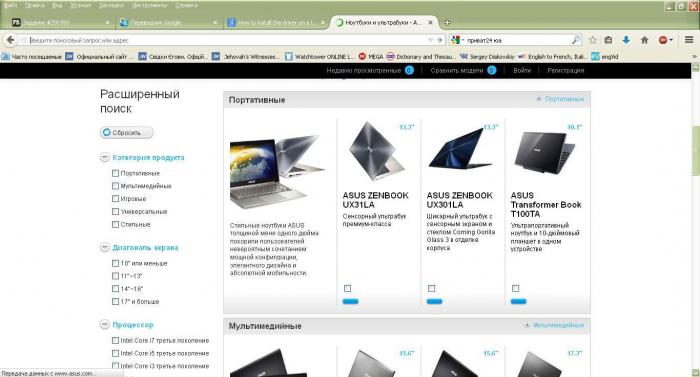
Dakle, možete ručno preuzeti i instalirati besplatne upravljačke programe za prijenosna računala ili računala. Srećom, postoji još jedan prikladniji i učinkovitiji način. Morate preuzeti i instalirati program da biste automatski provjerili relevantnost i preuzeli upravljačke programe.
Rješenje za paket upravljačkih programa
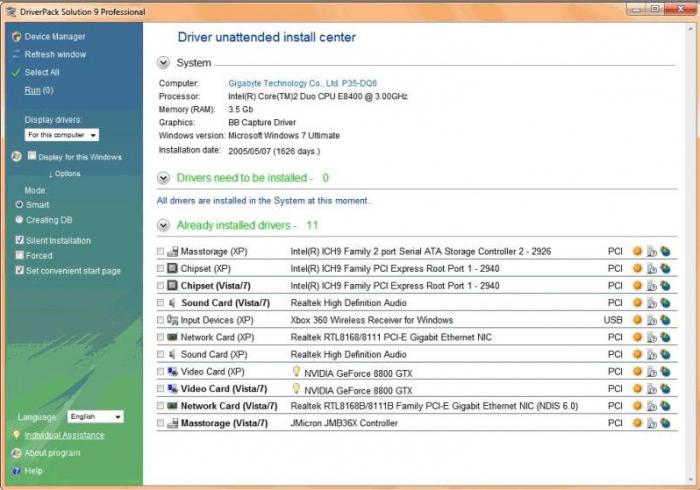
Jedan od najopsežnijih i najsveobuhvatnijih baza podataka o vozačima je program Rješenje za paket upravljačkih programa. Unatoč velikoj težini - više od 8 gigabajta - ova aplikacija sadrži većinu uređaja u svojoj bazi podataka, što znači da će vas spasiti od beskrajnih pretraživanja na internetu. Uz osnovne funkcije, program može stvoriti sigurnosne kopije upravljačkih programa. To je osobito korisno ako korisnik često ponovno instalira operativni sustav. Driver Pack Solution Online - ova verzija programa će se svidjeti onima koji ne žele preuzeti cijeli paket upravljačkih programa, imaju brzi internet i ne žele kupiti plaćenu verziju. Naravno, VIP i Full verzije imaju punu funkcionalnost. Potonji je, na primjer, potpuno automatiziran. Uslužni program se i dalje održava u novoj offline verziji, dodaju se baze podataka s najnovijim podacima i upravljačkim programima uređaja koji su nedavno objavljeni.
Liječnik uređaja
Kako instalirati upravljački program na prijenosno računalo? Vrlo učinkovit i kompaktan program koji sadrži više od 3 terabajta u bazi podataka pomoći će u tome. Za razliku od Driver Pack Solution, uslužni program radi puno brže. Kako ga koristiti:
- odaberite skenirajte svoje računalo;
- očekivati vrijeme potrebno za traženje podataka;
- odaberite objekt za koji će se instalirati upravljački programi i slijedite vezu;
- preuzimanje i instaliranje softvera;
- provjerite rad uređaja.
Aplikacija je potpuno besplatna. Unatoč tome, postoji PRO verzija, koja se, po mom mišljenju, praktički ne razlikuje od standardne. Nažalost, uslužni program možda nije kompatibilan s najnovijim operativnim sustavima.
Genij vozača
Ova je aplikacija potpuno funkcionalna s rješenjem za paket upravljačkih programa. Potrebno je mnogo manje memorije i ima jednu vrlo prikladnu funkciju. Ova aplikacija može stvoriti automatsku instalaciju s .exe razlučivošću, što vam omogućuje da ne instalirate program ponovno nakon instalacije sustava. Kao što znate, .exe datoteka je samoraspakirajuća arhiva koja se može pohraniti na flash karticu i, ako je potrebno, brzo instalirati u sustav. Istina, da biste iskoristili ovu priliku, morate se odvojiti i kupiti punu verziju.
Agent vozača
Vrlo pojednostavljena verzija automatskih programa instalirati upravljačke programe. Ova aplikacija nema čak niti svoju programsku ljusku, tako da se pokreće u prozoru preglednika. Unatoč tome, ona se nosi sa svojim zadatkom.